Wie die PERCENTRANK Funktion verwenden
In diesem Artikel erfahren Sie, wie Sie die PERCENTRANK-Funktion in Excel verwenden.
Der PERCENTRANK ist eine statistische Funktion. Suchen Sie in der Statistik einen Prozentsatz oder ein Perzentil für die Zahl in einem Array von Zahlen.
Die Funktion überprüft den Wertort in der Werteliste und gibt den prozentualen Platz in der Werteliste zurück.
Die PERCENTRANK-Funktion verwendet den Wertebereich als Array und Wert. Und gibt das Interpolationsperzentil für den angegebenen Wert zurück.
Syntax:
|
=PERCENTRANK (array, x, [significance]) |
Array: Eine Liste von Zahlen x: Zahl oder Wert [Signifikanz]: Wert bis zu Dezimalstellen. Standard ist 3.
Beispiel:
Lassen Sie uns diese Funktion am Beispiel verstehen.
Hier haben wir eine Reihe von Werten als Daten (A1: A23) und wir müssen einige PERCENTRANK-Werte für die Werte finden. [Signifikanz] ist auf den Standardwert 3 eingestellt.
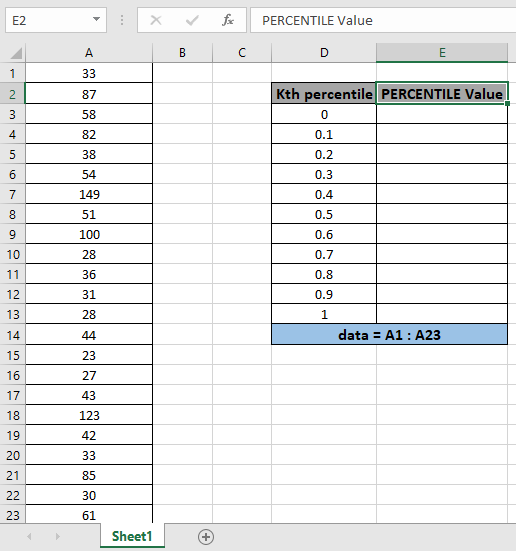
Verwenden Sie die Formel:
|
= PERCENTRANK ( data , D3) |
Datenarray unter Verwendung des benannten Bereichs.
D3 – Wert, auf den das Perzentil berechnet wird.
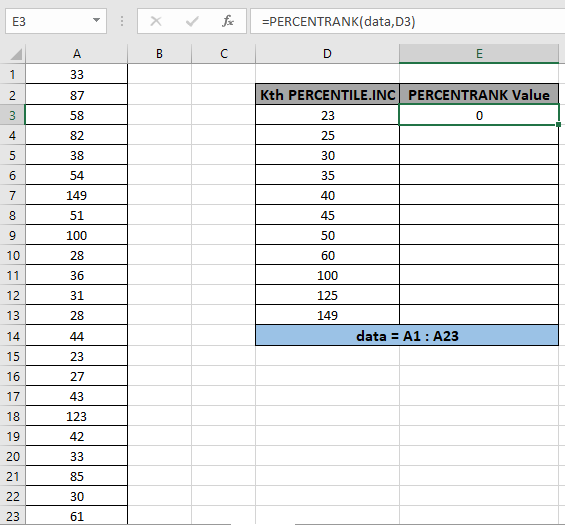
Die Funktion gibt den Prozentsatz für den Wert (23) PERCENTRANK oder den Mindestwert zurück, für den das Perzentil 0 ist.
Kopieren Sie nun die Formel, um verschiedene PERCENTRANK-Werte des Bereichs in die verbleibenden Zellen und Formeln zu erhalten, wie im folgenden Schnappschuss gezeigt.
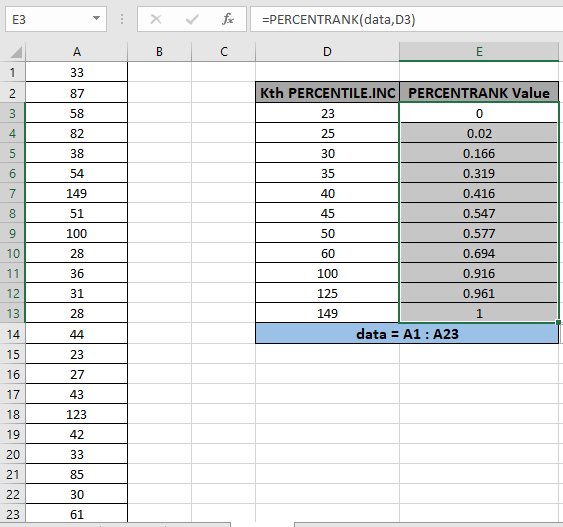
Wie Sie die Ergebnisse im obigen Schnappschuss sehen können.
Hier sind einige der Beobachtungen, die mit der PERCENTRANK-Funktion gesammelt wurden.
Hinweis:
-
Die Funktion gibt #VALUE zurück! Fehler, wenn das Argument für die Funktion nicht numerisch ist.
-
Die Funktion gibt #NA zurück! Fehler, wenn der Wert von x kleiner als der Minimalwert des Arrays oder größer als der Maximalwert des Arrays ist.
-
Die Funktion gibt #NUM zurück! Fehler, wenn der Signifikanzwert kleiner als 1 ist.
-
Der Signifikanzwert 1 gibt ein ganzzahliges Ziffernergebnis wie (0) zurück, aber für den Wert 2 gibt er den Wert mit bis zu 2 Dezimalstellen wie (0,02)
zurück . Das Array-Argument für die Funktion ignoriert Text, Logikwerte oder Datums- und Uhrzeitwerte.
Ich hoffe, Sie haben verstanden, wie man den Link verwendet: / mathematische Funktionen-Excel-Perzentil-exz-Funktion [PERCENTRANK] Funktion in Excel. Weitere Artikel zu statistischen Funktionen wie SMALL function & LARGE function finden Sie hier. Bitte geben Sie Ihre Anfrage im Kommentarfeld unten an.
Verwandte Artikel
link: / mathematische-Funktionen-Excel-Quartil-Funktion [Verwendung der QUARTILE-Funktion in Excel]
link: / logische-formeln-excel-große-funktion [Verwendung der LARGE-Funktion in Excel]
link: / static-formulas-excel-small-function [Verwendung der SMALL-Funktion in Excel]
link: / tips-excel-wildcards [Verwendung von Platzhaltern in Excel]
Beliebte Artikel
link: / excel-generals-wie-man-eine-dropdown-liste-in-microsoft-excel bearbeitet [Dropdown-Liste bearbeiten]
link: / tips-bedingte-formatierung-mit-if-Anweisung [Wenn mit bedingter Formatierung]
link: / logische Formeln-wenn-Funktion-mit-Platzhaltern [Wenn mit Platzhaltern]
link: / lookup-formulas-vlookup-by-date-in-excel [Vlookup-by-date]